كثير من الناس يحبون MKV بسبب كيف يمكنضغط كميات كبيرة من الصوت والفيديو لقطات في حزمة صغيرة. ميزة أخرى رائعة من MKV هي مدى سهولة تعديل محتوياته. تعد MKVToolNix واحدة من أفضل الأدوات على Linux التي يمكنها استخراج المعلومات من MKV.
تثبيت MKVToolNix
تثبيت تطبيقات MKVToolNix يتيح للمستخدمينمجموعة رائعة من برامج واجهة المستخدم الرسومية وسطر الأوامر لتعديل MKVs وفحصها وعبثها بسهولة. اختر نظام التشغيل الخاص بك أدناه واتبع الأوامر لتشغيل البرنامج.
أوبونتو
اعتبارًا من الآن ، تم تعيين تطبيق MKVToolNixيدعم Ubuntu 16.04 و 17.10 و 18.04. لتشغيلها ، ستحتاج إلى تعديل ملف مصادر برامج Ubuntu يدويًا. السبب في أنك ستحتاج إلى تعديل هذا الملف هو أن مطور MKVToolNix لا يتوفر حاليًا على PPA مخصص. ومع ذلك ، فإن إضافة مستودعات البرامج بهذه الطريقة لا يكاد يكون مختلفًا.
لإضافة مصدر البرنامج الجديد ، افتح نافذة طرفية واستخدم محرر نصوص Nano لتحرير /etc/apt/sources.list ملف على جهاز الكمبيوتر الخاص بك أوبونتو.
sudo nano /etc/apt/sources.list
في ملف المصادر ، اضغط على مفتاح السهم لأسفللوحة المفاتيح لنقل كل الطريق إلى أسفل الملف. مرة واحدة هناك ، إضافة تعليق جديد. لا تخطي جزء التعليق! إذا فشلت في إضافة تعليق ، فقد تنسى ما يفعله هذا البرنامج في وقت لاحق.
# MKVToolNix Ubuntu repo
بعد إضافة التعليق ، حان الوقت لإضافة مصدر البرنامج. اختر إصدار Ubuntu الخاص بك ، والصق الكود في Nano.
أوبونتو 16.04
deb https://mkvtoolnix.download/ubuntu/ xenial main
deb-src https://mkvtoolnix.download/ubuntu/ xenial main
أوبونتو 17.10
deb https://mkvtoolnix.download/ubuntu/ artful main
deb-src https://mkvtoolnix.download/ubuntu/ artful main
أوبونتو 18.04deb https://mkvtoolnix.download/ubuntu/ bionic main
deb-src https://mkvtoolnix.download/ubuntu/ bionic main
الآن بعد أن تمت إضافة مصدر البرنامج الجديد إلىأوبونتو ، ستحتاج إلى إضافة مفتاح GPG الموقع أيضًا ، حتى يسمح Ubuntu للبرنامج من هذا المستودع الجديد بالتثبيت على نظامك. إذا تخطيت هذه الخطوة ، فلن يعمل MKVToolNix.
wget -q -O - https://mkvtoolnix.download/gpg-pub-moritzbunkus.txt | sudo apt-key add -
أخيرًا ، بعد اكتمال التعديلات ، حان الوقت لتحديث Ubuntu وتثبيت بعض الترقيات وتشغيل MKVToolNix.
sudo apt update sudo apt upgrade -y sudo apt install mkvtoolnix mkvtoolnix-gui
ملاحظة: إذا كان تحديث مناسب فشل تثبيت الأمر ، ستحتاج أولاً إلى القيام بذلك:
sudo apt install apt-transport-https
بعد الرابطة بين النقل الشبكي يعمل ، حاول تثبيت MKVToolNix مرة أخرى.
ديبيان
تثبيت مجموعة تطبيقات MKVToolNix علىتشبه دبيان إلى حد كبير Ubuntu ، حيث اختار المطور توزيع البرنامج عبر المستودعات. للحصول على التطبيق يعمل على دبيان ، افتح محطة واستخدام محرر نصوص Nano لتحرير /etc/apt/sources.list ملف.
ملاحظة: يدعم MKVToolNix رسميًا Debian 9 Stable و Debian 8.
sudo nano /etc/apt/sources.list
داخل ملف المصادر ، استخدم مفاتيح الأسهم وانتقل إلى أسفل الملف. اضغط على # لإضافة سطر تعليق جديد.
# MKVToolNix Debian Repo
الآن بعد أن أصبح سطر التعليق في ملف المصادر ، أصبح من الآمن إضافة أداة عناوين URL لمستودع تخزين البرامج.
ديبيان 9
deb https://mkvtoolnix.download/debian/ stretch main
deb-src https://mkvtoolnix.download/debian/ stretch main
ديبيان 8
deb https://mkvtoolnix.download/debian/ jessie main
deb-src https://mkvtoolnix.download/debian/ jessie main
بعد إضافة مصدر البرنامج الجديد ، استخدم مجلد مشترك أمر لإضافة مفتاح GPG.
wget -q -O - https://mkvtoolnix.download/gpg-pub-moritzbunkus.txt | sudo apt-key add -
استخدم ال تحديث و تطوير أوامر لتحديث وتثبيت التحديثات على دبيان.
sudo apt-get update sudo apt-get upgrade -y
أخيرًا ، قم بتثبيت تطبيقات MKVToolNix:
sudo apt-get install mkvtoolnix mkvtoolnix-gui
قوس لينكس
جميع تطبيقات MKVToolNix متاحة بسهولة في مصادر برمجيات Arch Linux الرئيسية. لتثبيتها ، افتح محطة واستخدام Pacman ، مدير الحزم.
pacman -S mkvtoolnix-cli mkvtoolnix-gui
فيدورا
يدعم MKVToolNix Fedora من الإصدارات 26 إلى 28 (الإصدار الحالي). لتثبيت البرنامج ، ستحتاج إلى إضافة مستودع البرنامج الرسمي. عن طريق DNF، والاستيلاء على ملف RPM هذا وتثبيته.
sudo dnf install https://mkvtoolnix.download/fedora/bunkus-org-repo-2-3.noarch.rpm -y
مع الريبو MKVToolNix الجديد النشط على Fedora ، استخدم DNF لتثبيت البرنامج.
sudo dnf install mkvtoolnix
زحمة
يوفر OpenSUSE MKVToolNix عبر مستودع برامج تابع لجهة خارجية. لإضافة الريبو ، افتح المحطة الطرفية وقم بتنفيذ الأوامر التالية.
ملاحظة: MKVToolNix ، حتى الآن ، يدعم OpenSUSE 42.3 Leap فقط.
wget https://mkvtoolnix.download/gpg-pub-bunkusorg-rpm-signing.txt sudo rpmkeys --import gpg-pub-bunkusorg-rpm-signing.txt sudo zypper addrepo --refresh https://mkvtoolnix.download/opensuse/42.3/ MKVToolNix
عند تمكين كل شيء ، قم بتثبيت البرنامج باستخدام Zypper.
sudo zypper install mkvtoolnix
باستخدام MKVToolNix
MKVToolNix مفيد للغاية وسريع الاستيرادأو تصدير البيانات إلى حاوية MKV. إذا كنت ترغب في الحصول على الصوت أو الفيديو أو الترجمة (SRT) من داخل MKV ، فإليك ما يجب القيام به. أولاً ، افتح تطبيق واجهة المستخدم الرسومية ، من خلال البحث عن "MKVToolNix" في قائمة التطبيق الخاصة بك.
بمجرد الفتح ، انقر فوق "multiplexer". في نافذة المضاعف ، ابحث عن الزر "إضافة ملفات المصدر" وانقر فوقه. باستخدام متصفح الملفات ، حدد موقع ملف MKV وأضفه إلى البرنامج.
سيقوم البرنامج بمسح MKV وإضافته إلى البرنامج. سيعرض المحتوى الدقيق للملف.
استخراج الصوت
لاستخراج الصوت من MKV مباشرةً ، انظر تحت "المقاطع والفصول والعلامات". قم بإلغاء تحديد المربعات بجوار الفيديو ومسار الترجمة الفرعي (وكذلك أي شيء آخر يظهر).
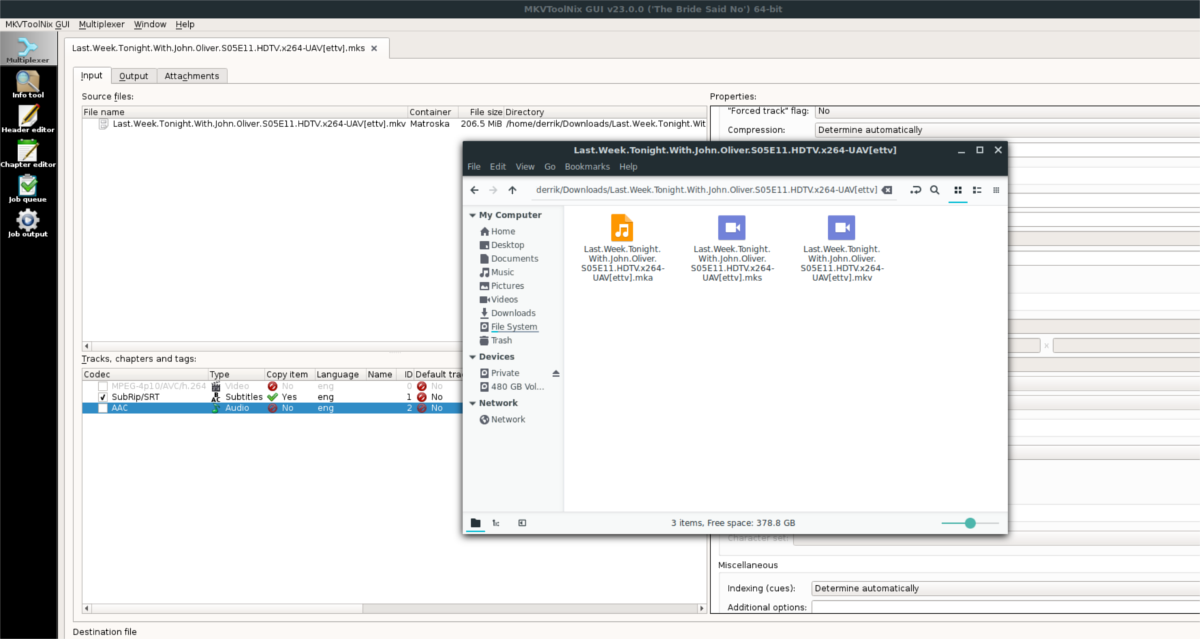
حدد موقع المسار الصوتي الافتراضي وتأكد من تحديد المربع المجاور له.
انقر على زر "بدء مضاعفة الإرسال" لبدء الاستخراج. سيكون الملف الصوتي بجوار ملف MKV الذي قمت باستيراده.
استخراج الفيديو
يعمل استخراج الفيديو من ملفات MKV بنفس طريقة إرشادات تصدير الصوت. ابدأ بإضافة ملف MKV جديد. بعد ذلك ، قم بإلغاء تحديد المربعات بجوار المسار الصوتي ومسار الترجمة.
حدد المربع بجوار مسار الفيديو الافتراضي. عندما يبدو كل شيء جيدًا ، انقر فوق الزر "بدء الإرسال المتعدد". بعد فترة وجيزة ، سيتم استخراج مسار الفيديو الخام إلى نفس المجلد الذي يوجد به ملف فيديو MKV المصدر على جهاز الكمبيوتر الخاص بك.
استخراج ترجمات
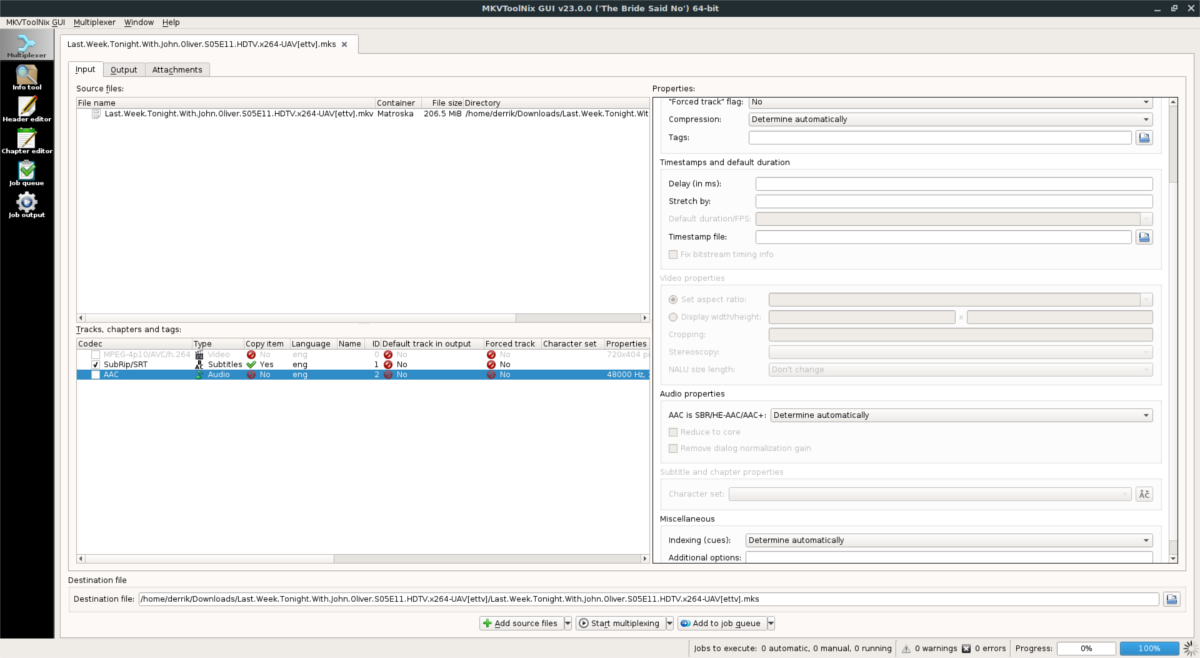
تحتاج إلى تصدير مسار العنوان الفرعي من MKV؟ ابدأ بإضافة الملف إلى MKVToolsNix. قم بإلغاء تحديد المربعات بالقرب من مسار الفيديو الافتراضي والمسار الصوتي وكل شيء آخر. تأكد من إبقاء المربع محددًا بجوار أي مسارات عناوين فرعية تريد إخراجها من ملف حاوية MKV.
ابدأ عملية الاستخراج بالنقر فوق "بدء الإرسال المتعدد". سيتم وضع ملف العنوان الفرعي الخام في نفس المجلد مثل ملف MKV المستورد.













تعليقات